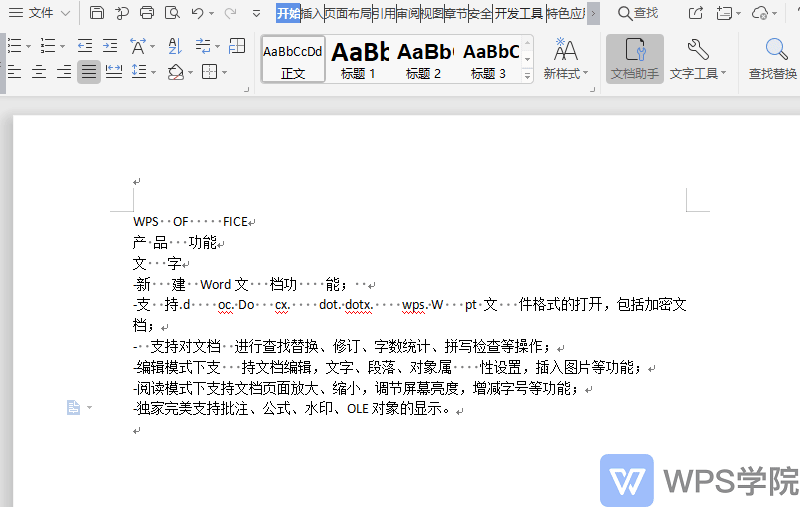# 文档快速处理技巧
# 如何删除 多余空白页
编辑 World 文档的过程中,有时会遇到这一页内容已经满足了我的需求,可又莫名多出一页或多页空白页的情况,
下面教大家如何更快的删除多余的空白页。
- 这张“商户网络报装登记表”,第一页有我需要的内容了,可后面多出来了一页空白页,按下(Backspace)退格
键也删除不了;
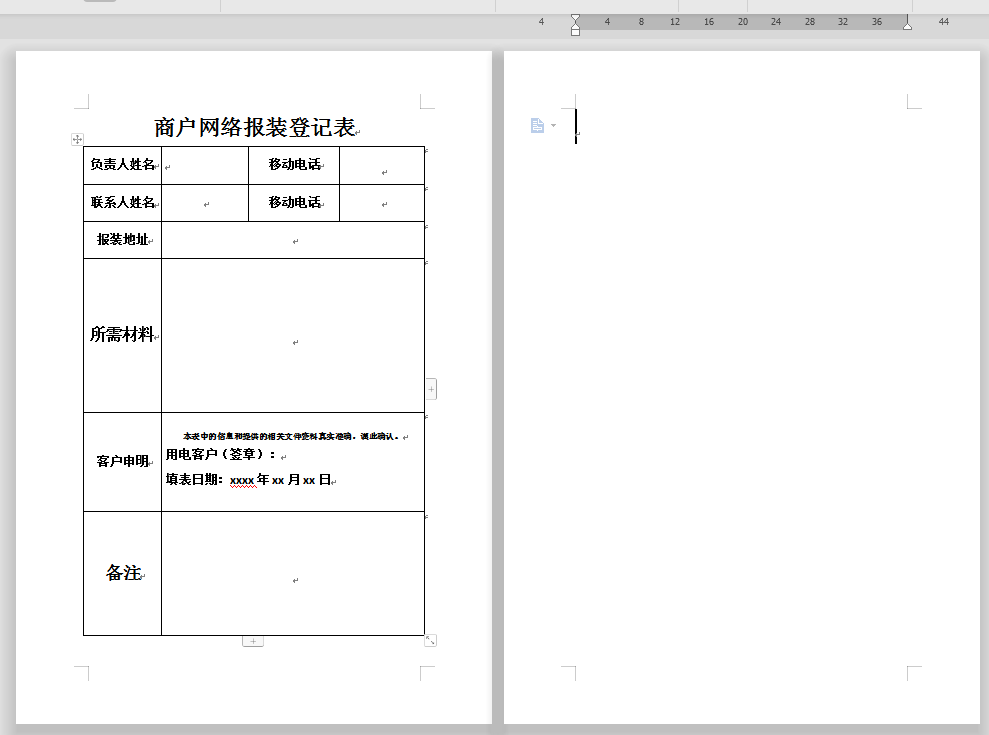
- 此时我们可以调整一下表格的大小,剩下的那张空白页就自动删除了。
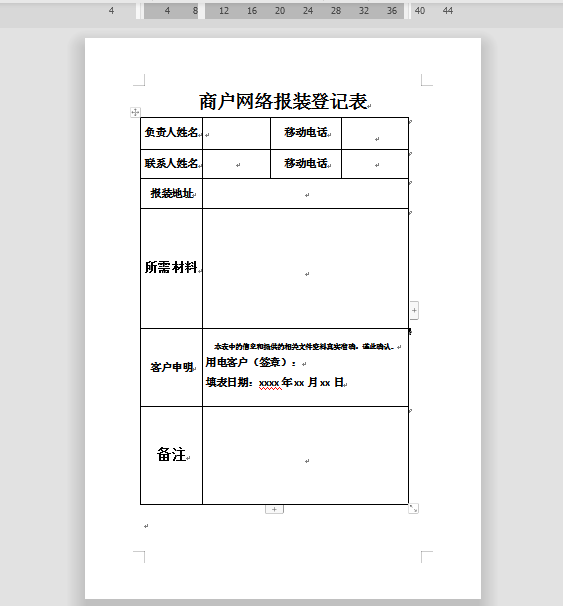
- 再看看这个“公司简介”的文档,也是有很多空白页。在“开始”菜单栏中点击“显示/隐藏编辑标记”,选择
“显示段落标记”,发现都是分页符所引发的空白页。
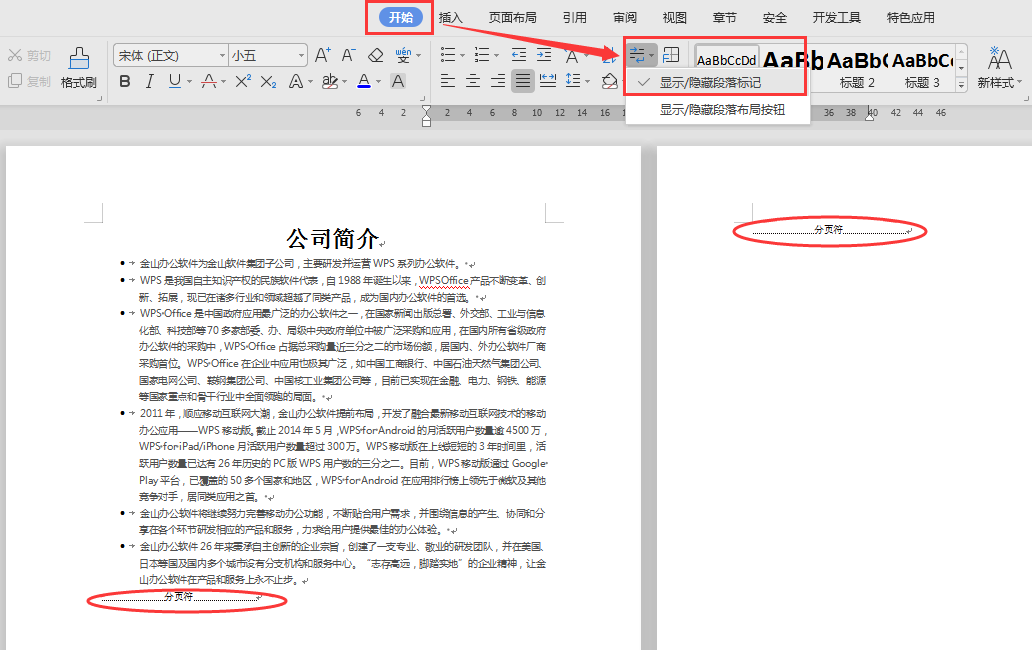
- 此时可按住“Ctrl+H”调出查找替换框,点击“查找内容”选择下方的“特殊格式”,选择“手动分页符”
(^m),“替换”项不输入内容,点击“全部替换”,所有的空白页就都删除掉了。
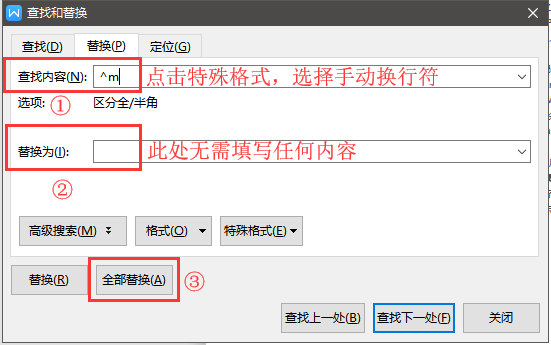
- 再看看“公司”文档,也有很多空白页,发现都是回车符造成的空白页,一个个按退格键删除也会显得麻烦。
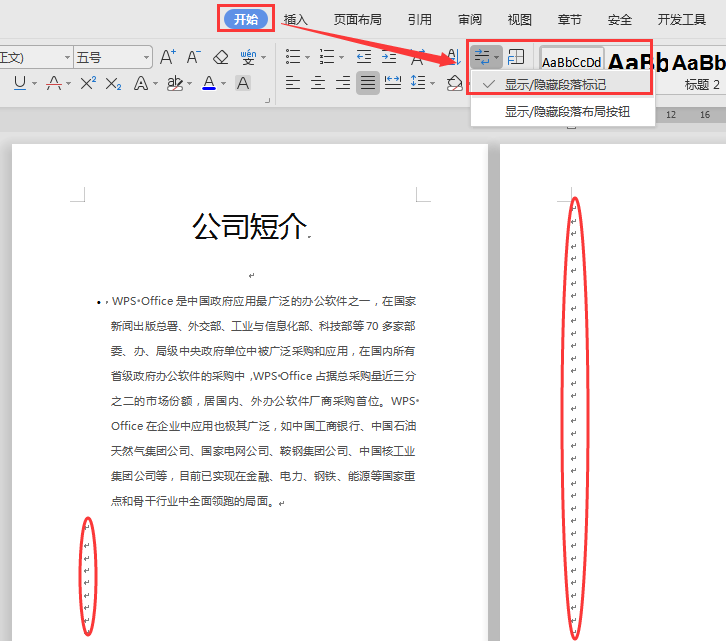
- 再次按住“Ctrl+H”调出查找替换框,光标定位到“查找内容”-点“特殊格式”,选择段落标记(^p),
“替换”项不填写内容,点击“全部替换”,即可将所有用回车符创建的空白页都删除掉了。
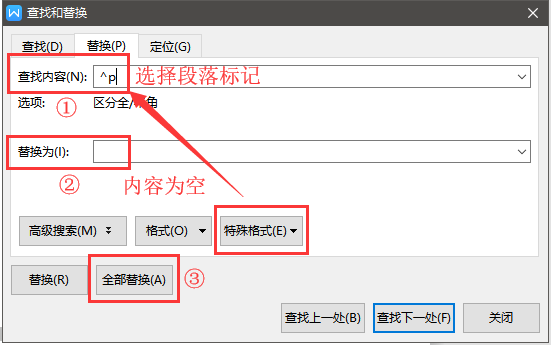
# 如何批量删除 文档中的空白段
有时候我们在网上下载文档或复制文字到 WPS 文档中,会发现文档段落之间有很多的空白段,但空白段的成因不
同,一段一段的删除非常麻烦,今天教大家批量删除空白段的小技巧。
- 点击“开始”菜单栏找到“文字工具”,点“删除空段”;
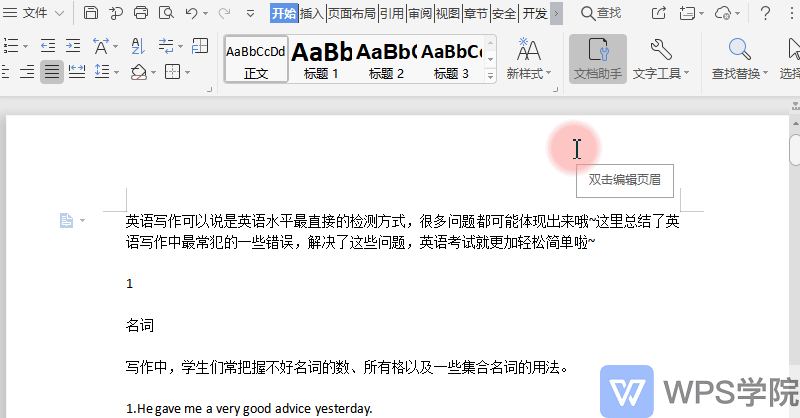
- 发现没有反应,说明这些空白段不是使用回车键分段的。
在“开始”菜单栏下找到“显示/隐藏编辑标记”图标,勾选“显示/隐藏段落标记”;
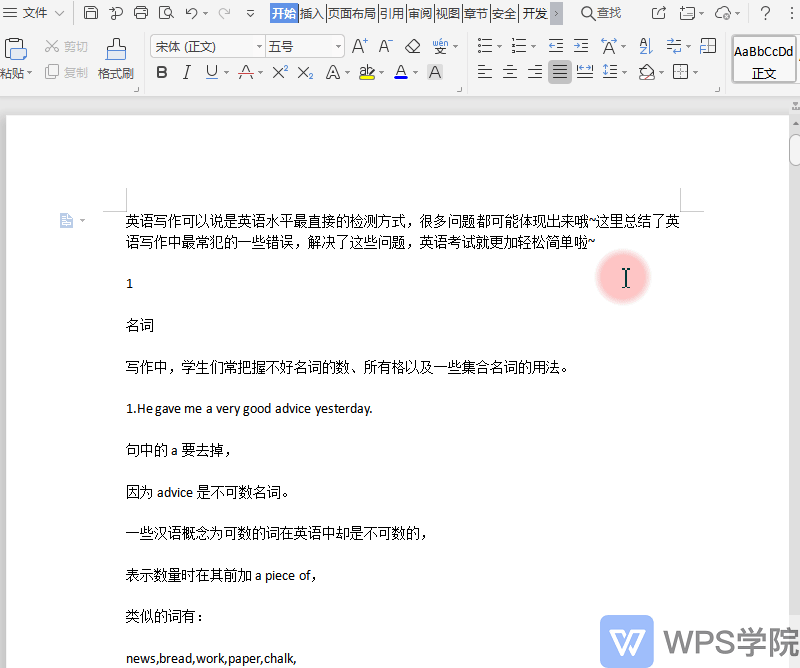
- 在段落的空白处都显示了向下 ↓ 的箭头,该符号为“手动换行符”;
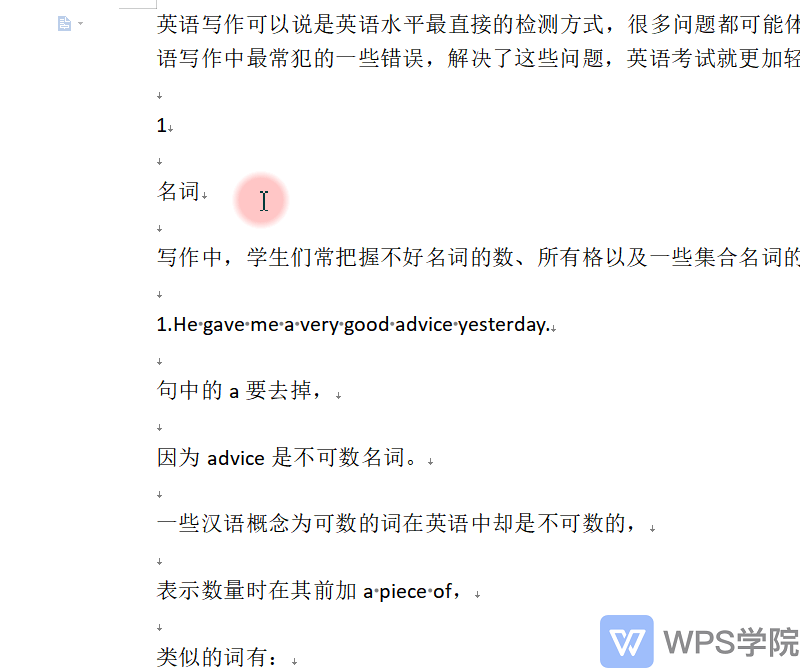
- 所以我们应该使用“文字工具”中的“删除换行符”进行清除;
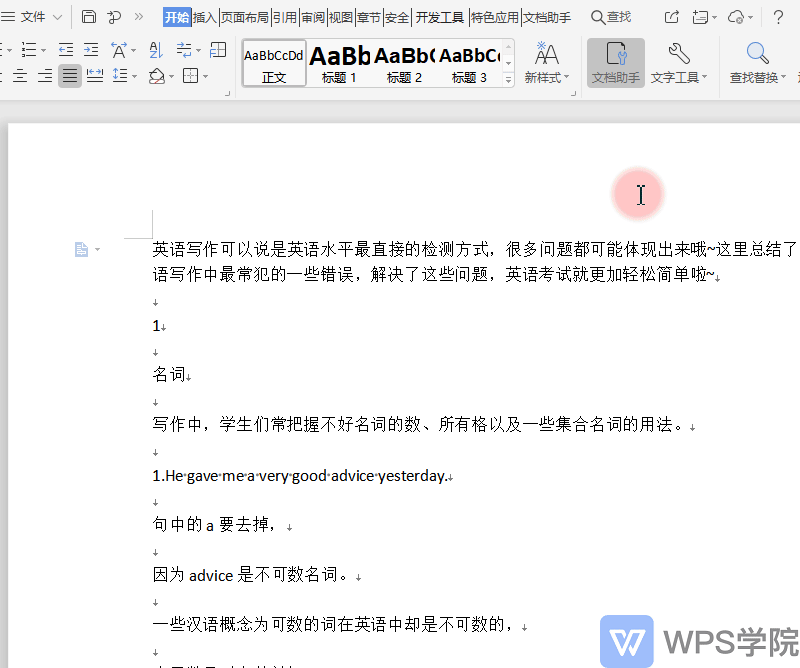
- 删除后发现所有的内容都连在一起了,这是因为每行文字需要换行的位置也是“手动换行符”,怎么办呢?
先按住“Ctrl+Z”将文档还原到原始状态,按以下步骤操作:
在“开始”选项卡,点击“文字工具”,“换行符转为回车”,再点“删除空段”。
这样即可批量删除文档中的空白段,也保留了文档的分段。
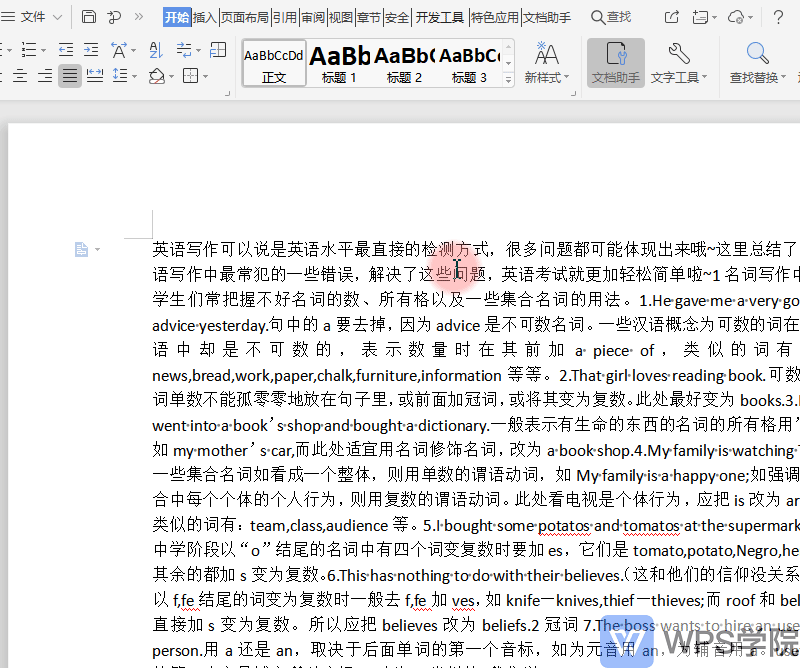
# 选择 功能
WPS 文字的选择功能,能帮助我们快速选中文档中的指定内容。
它的位置在菜单栏开始-选择。
共四个选项:
全选、选择对象、虚线选择表格、选择窗格。
- 全选即选中全文,也可直接使用快捷键 CTRL+A,鼠标单击任意区域取消点选。
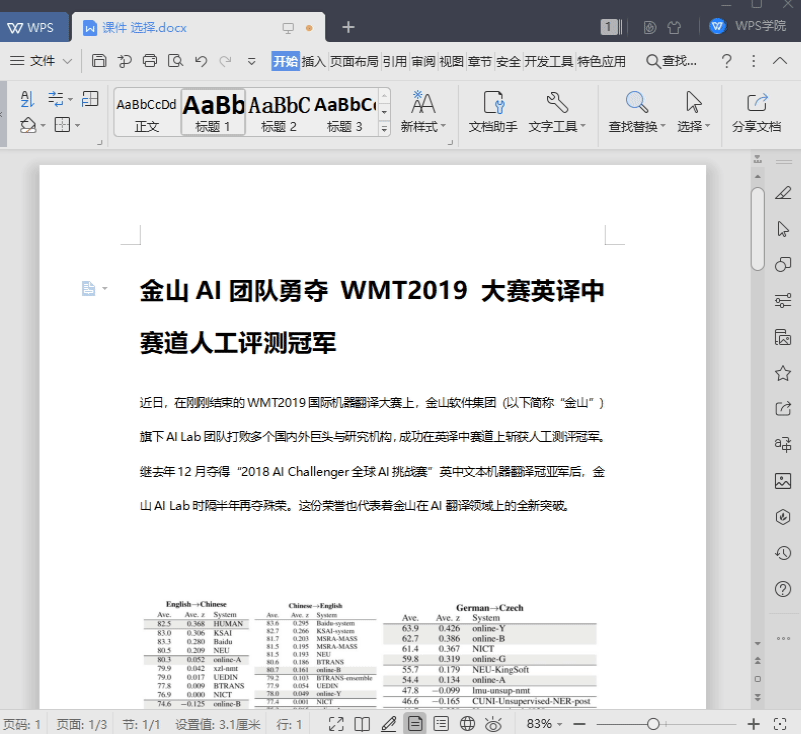
- WPS 文字中的其他文字选择快捷操作还有:
快速双击鼠标,可自动选中某个字节。
先选中某文档区域,按住 CTRL 键,再拖动选择其他区域,即可同时选中文档的不连续区域。
将光标置于行的开头,按 Shift + 向下键,可选择一行文本。
将光标置于行的开头,按 Ctrl + Shift + 向下键,可选择一个段落。
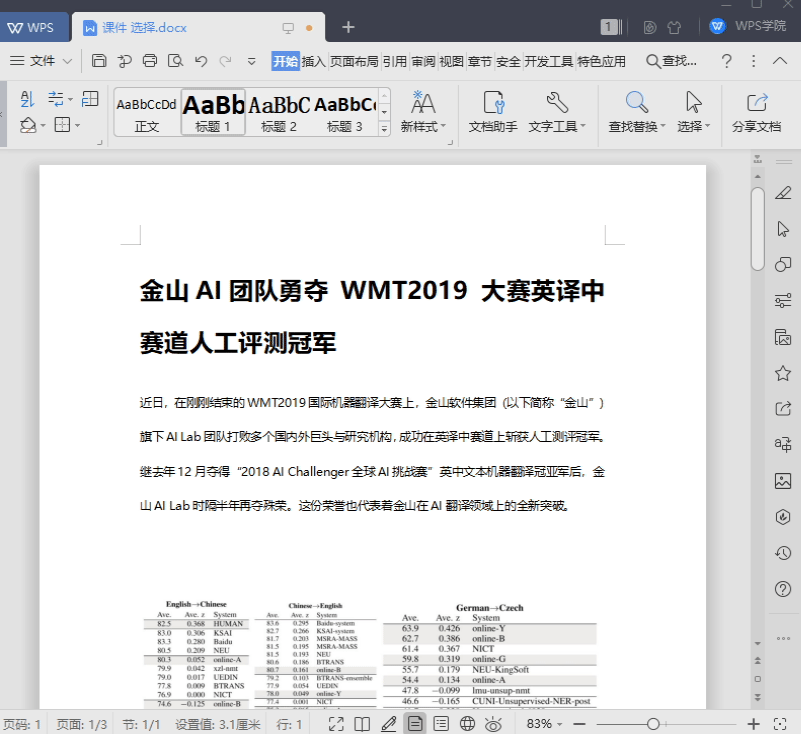
- 选择对象可以将光标变为选择光标,以便选择文本框图形。
通常情况下我们逐个单击文本框且按住 CTRL 键选择,耗时且易出错。
我们选中选择-选择对象。
轻松就选中所有文本框。
选择完成后,在任何文本框上单击鼠标右键-组合,即可随意移动。
要取消选择光标就双击文档其他区域即可。
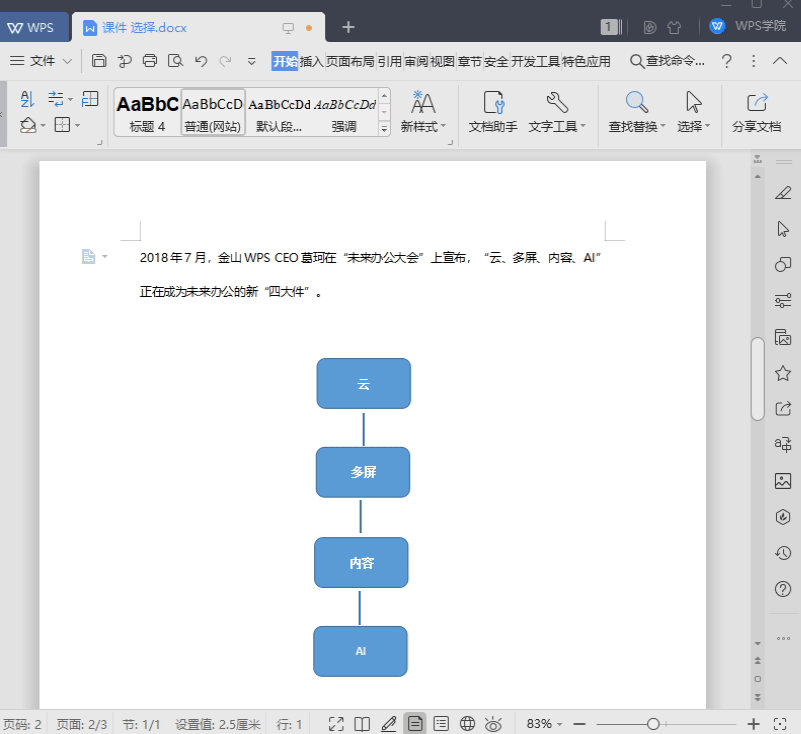
- 当我们要选择文字中含有的表格区域,很容易选中其他的文字区域。
虚框选择表格可以将光标变成选择光标。
我们选中选择-虚框选择表格。
可选中文档中的表格区域,对选中的其他区域无效。
在点击一遍虚框选择表格,即可取消此模式。

- 选择窗格可以用列表的形式查看文档中出现的所有对象。
我们选中选择-选择窗格。
双击对象标题区域可以更改对象文件名。
单击对象还能快速定位到相应文档位置。
还可选择对象标题右方的显示-隐藏按钮,隐藏对象。
或点击下方全部隐藏。

# 查找替换
查找和替换是非常常用的一个功能。
可以帮助我们计算指定字符在文档中的数量、标注指定字符、批量修改文档中的内容、还可以快速定位到我们想要的内容。
它的位置在开始-查找替换,快捷键是 ctrl+H。
- 假设我们想知道文档中某个字符的数量。
在查找内容中输入罗辑。
选中以下在范围内查找-主文档。
此处就可以看到罗辑在文档中出现的次数为 24 次。
假设我们想标注文档中的某个字符字符。
可以使用突出显示功能。
选中突出显示查找内容-全部突出显示。
即可看到文档内的所有“罗辑”都被高亮显示了。

- 假设我们想将此文档中的半角句号字符换成全角句号字符。
点击查找和替换-替换,在高级搜索中勾选区分全/半角。
查找内容中输入半角句号,替换为输入全角句号。
点击全部替换,即可将文档中所包含的全部半角句号替换为全角句号。
这个功能在批量修改替换文档内容的时候非常实用。

- 假设我们要定位到文档的某一页。
点击查找和替换-定位,定位目标-页。
输入页号 8,点击定位。
即可看到页面跳转到了第 8 页。
在定位目标中我们可以看到还有非常多的选项,包括表格、图形都能定位。
这个功能在面对长文档的时候非常实用。
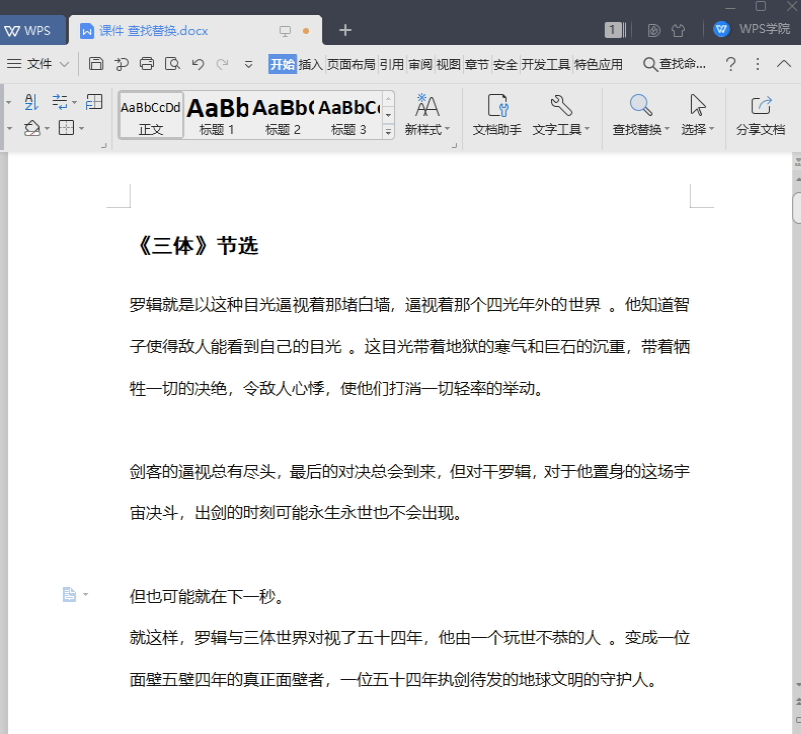
# 如何批量删除 文档中的空白格
在从网站上复制资料时,文档常会出现多余的空格、空行。
如何快速删除这些符号呢?
- 以此文档为例,首先,在“开始”选项卡打开“显示段落标记”。
这些显示的小点就代表空格。
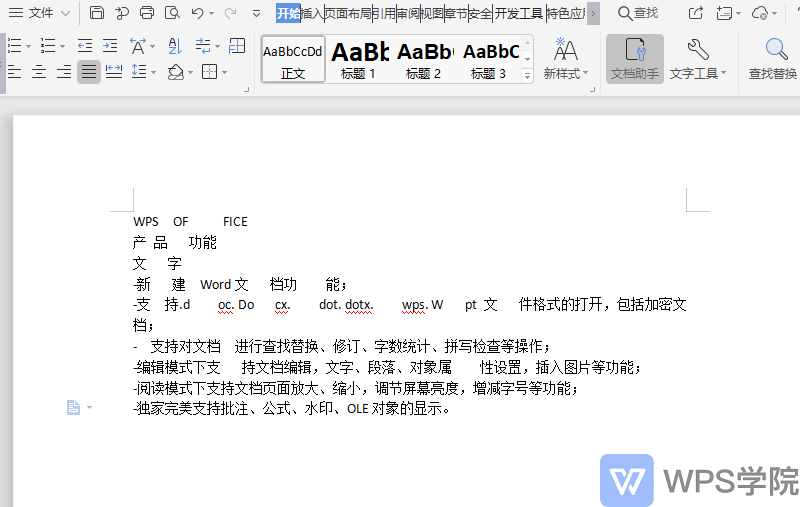
- 单击“开始”选项卡 的“文字工具” - 选择“删除空格”。
空格马上清除完成!